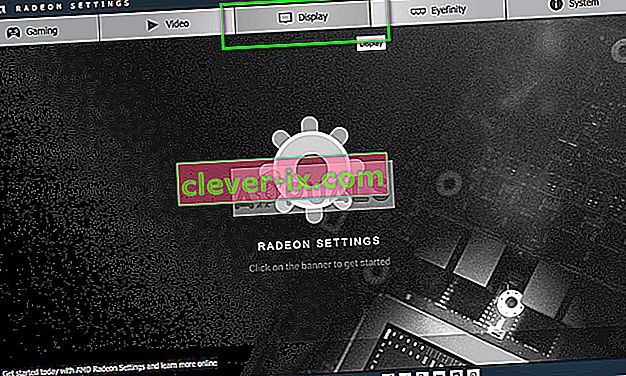Alpha blending se používá pro zobrazení alfa bitmapy (jedná se o bitmapu, která má poloprůhledné nebo průhledné pixely). Kromě barev RBG má každý pixel v alfa bitmapě také komponentu průhlednosti známou jako alfa kanál.

Při pokusu o spuštění a hraní hry se uživatelům může zobrazit chyba „Vaše grafická karta nepodporuje míchání alfa kanálů“. Důvodem, proč k této chybě dochází, jsou hlavně zastaralé ovladače zobrazení, které nejsou správně nainstalovány. Postupujte podle níže uvedených kroků; začněte s prvním a pokračujte dolů. Měli byste také provádět jednoduché úlohy odstraňování problémů sami, jako je restartování atd.
Řešení 1: Aktualizace / vrácení zpět grafických ovladačů
Výrobci grafických karet zavádějí naše časté aktualizace, aby zahrnovali více funkcí a neustále snižovali počet chyb. Měli byste prozkoumat internet, vygooglit si hardware a zjistit, zda jsou k dispozici nějaké ovladače k instalaci. Buď toto, nebo můžete nechat Windows, aby je automaticky aktualizovalo za vás. Malý průzkum vám nicméně může řešení problémů usnadnit.
Pokud pro vás aktualizace ovladačů nefunguje, měli byste zvážit vrácení ovladačů k předchozí verzi . Není překvapením vědět, že novější ovladače někdy nejsou stabilní nebo nejsou v rozporu s operačním systémem.
Tip: Před pokračováním v tomto řešení zkuste zařízení deaktivovat a znovu povolit. Tato jednoduchá věc vyřešila problém mnoha lidem.
- Nainstalujte nástroj Display Driver Uninstaller . Můžete pokračovat bez tohoto kroku, ale tím zajistíte, že zde nebudou žádné zbytky ovladačů.
- Po instalaci nástroje Display Driver Uninstaller (DDU) spusťte počítač v nouzovém režimu . Přečtěte si náš článek o tom, jak spustit počítač do bezpečného režimu.
- Po spuštění počítače do bezpečného režimu spusťte aplikaci, která byla právě nainstalována.
- Po spuštění aplikace vyberte první možnost „ Vyčistit a restartovat “. Aplikace poté automaticky odinstaluje nainstalované ovladače a podle toho restartuje počítač.

- Spusťte počítač do normálního režimu, stiskněte Windows + R a zadejte „ devmgmt. msc ”v dialogovém okně a stiskněte klávesu Enter. Pravděpodobně budou nainstalovány výchozí ovladače. Pokud ne, klikněte pravým tlačítkem na prázdné místo a vyberte „ Vyhledat změny hardwaru “.
- Nyní existují dvě možnosti. Buď můžete online vyhledat nejnovější ovladač, který je k dispozici pro váš hardware, na webových stránkách výrobce, jako je NVIDIA atd. (A nainstalovat ručně), nebo můžete nechat Windows nainstalovat samotnou nejnovější verzi (vyhledávat aktualizace automaticky).
- Podíváme se na ruční instalaci. Pravým tlačítkem klikněte na hardware a vyberte „ Aktualizovat ovladač “. Vyberte první možnost „Vyhledat automaticky aktualizovaný software ovladače“. Vyberte druhou možnost pokud aktualizujete ručně a zvolte „Procházet pro řidiče“ a přejděte do umístění, kam jste stáhli.

- Po instalaci ovladačů restartujte počítač, spusťte hru a zkontrolujte, zda se tím problém nevyřeší.
Tip: Měli byste se také ujistit, že máte na discích Intel nainstalovány nejnovější ovladače.
Řešení 2: Povolení škálování GPU pro grafický hardware AMD
Měřítko GPU je funkce moderních jednotek pro zpracování grafiky, která je navržena tak, aby zajistila, že se obrazový výstup jakékoli hry / aplikace vejde na obrazovku. Měřítko GPU je velmi užitečná funkce v situacích, kdy GPU vydává odlišné rozlišení ve srovnání s nativním rozlišením monitoru. Bez ohledu na vašeho výrobce zkuste povolit škálování GPU a zkontrolujte, zda to funguje.
Po rozsáhlém řešení potíží se zdá, že počítače se spuštěným grafickým hardwarem AMD měly problém se škálováním rozlišení, které způsobilo chybu míchání alfa. Po povolení této funkce chybová zpráva zmizela a hra se mohla spustit podle očekávání.
- Klikněte pravým tlačítkem na prázdné místo na ploše a klikněte na „ Nastavení AMD Radeon “.

- V nastavení AMD Radeon klikněte na „ Zobrazit“ v horní části obrazovky.
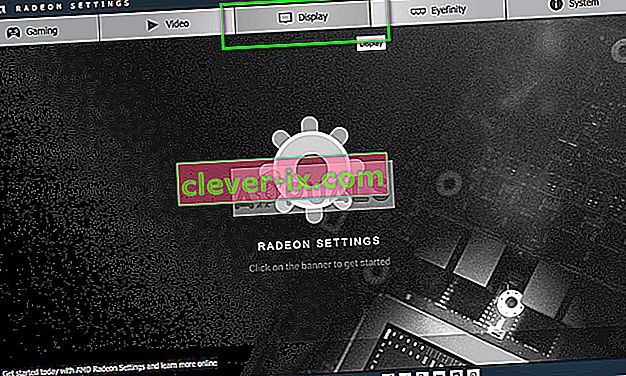
- Přepněte možnost Změna měřítka GPU na „Zapnuto“ místo na „Vypnuto“ .

- Po provedení nezbytných změn restartujte počítač a zkuste hru spustit znovu. Ujistěte se, že hru používáte v režimu správce.
Řešení 3: Výběr výchozí grafické karty
Mnoho uživatelů, u kterých došlo k této chybě, mělo jednu společnou věc: používali vyhrazenou grafickou kartu, ale měli také integrovanou grafiku ve svých systémech. Ve Windows je známý problém, kdy počítač stále přepíná mezi vyhrazenou grafikou a integrovanou grafikou. Určíme, který grafický hardware má použít ovládací panel, aby tomu zabránil.
- Klikněte pravým tlačítkem na prázdné místo na obrazovce a vyberte „ Ovládací panel Nvidia “.

- Klikněte na „ Správa nastavení 3D “ a vyberte „ Vysoce výkonný procesor NVIDIA “.

- Stisknutím tlačítka Použít uložíte změny a opustíte nabídku. Nyní zkontrolujte, zda byl problém vyřešen.
Řešení 4: Přeinstalování znovu distribuovatelných balíčků Visual C ++
Je možné, že ve vašem počítači chybí některé důležité systémové soubory. Bez těchto souborů by vaše hra mohla mít problémy s alfa mícháním, a proto způsobit chybu. Abychom mohli nahradit chybějící soubory, můžeme si stáhnout celý redistribuovatelný balíček a nainstalovat jej. Mějte na paměti, že byste se měli vždy vyhnout stahování souborů DLL z internetu z neoficiálních webů. Mohou být infikováni malwarem a virem a mohou snadno infikovat váš počítač.
Poznámka: Měli byste se ujistit, že jsou v počítači nainstalovány také všechny nejnovější aktualizace systému Windows. Někdy se stává, že konkrétní chyba nebo chyba je opravena v různých opravách. Než přejdete na další technická řešení uvedená níže, ujistěte se, že je vše předem aktualizováno. Nainstalujte si také všechny balíčky, které najdete. Nejen ty, které jsou zmíněny níže.
- Přejděte k oficiálnímu stahování společnosti Microsoft
- Po výběru jazyka klikněte na tlačítko Stáhnout .

- Vyberte „ vc_redistx64.exe “ a stiskněte Další . Brzy po zahájení stahování. Uložte soubor na přístupné místo a spusťte soubor exe.

- Po dokončení instalace restartujte počítač a zkontrolujte, zda je problém vyřešen.
Poznámka: Pokud používáte 64bitový systém Windows, můžete nainstalovat oba (vredist_x64.exe i vredist_x86.exe). Pokud však máte 32 bitů, měli byste nainstalovat pouze soubor „vredist_x86.exe“. Svou verzi systému Windows můžete zkontrolovat stisknutím Windows + S, zadejte „informace o systému“ a otevřete aplikaci, která vyjde.

Zkuste také nainstalovat všechny moduly runtime pro koncové uživatele rozhraní DirectX . Než se pokusíte znovu spustit hru, ujistěte se, že jste aktualizovali všechny komponenty.